如何设置电脑开机密码win10 win10系统开机密码怎么设置
更新时间:2023-11-23 10:44:47作者:jhuang
个人电脑已经成为了我们日常生活和工作中必不可少的工具,为了保护我们的隐私和数据安全,设置开机密码是非常重要的一步。win10纯净版系统作为目前最流行的操作系统之一,如何设置电脑开机密码win10也备受关注。本文将详细介绍win10系统开机密码怎么设置的步骤,帮助大家完成密码设置。
win10系统设置开机密码的方法:
1、打开电脑,点击桌面左下角的“开始”按钮,进入之后,点击“设置”选项。
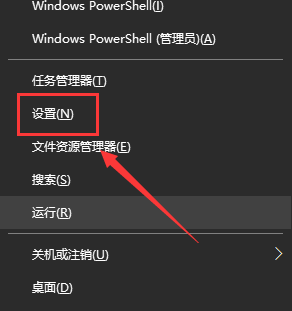
2、然后在“设置”页面中,点击并找到“账户”选项,就进入下一个页面了。
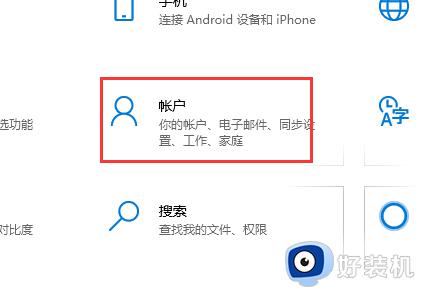
3、我们在“账户”选项页面再找到并点击一下里面的“登录选项”的选项卡。
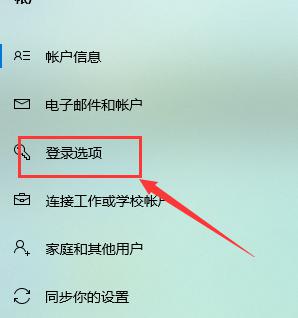
4、然后再该页面点击一下“密码”选项,在“密码”选项的下方在点击“添加”按钮。
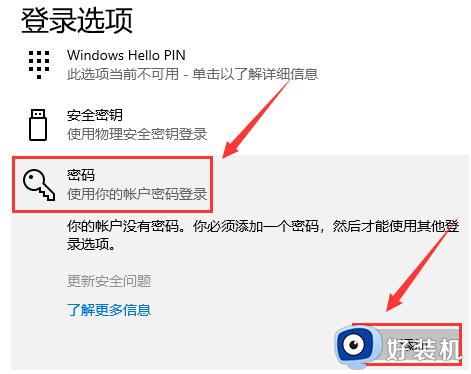
5、我们依次点击输入“密码-确认密码-密码提示-下一步”,最后点击“完成”即可。
以上就是如何设置电脑开机密码win10的全部内容,如果遇到这种情况,你可以根据小编的操作进行解决,非常简单快速。
如何设置电脑开机密码win10 win10系统开机密码怎么设置相关教程
- win10电脑怎样设置开机密码 win10系统如何设置电脑开机密码
- win10电脑开机密码怎么设置 给win10电脑设置开机密码的方法
- 如何重置开机密码win10 win10重置开机密码的方法
- win10电脑密码怎么修改开机密码 win10如何修改电脑开机密码
- win10电脑开机密码取消怎么设置 win10开机密码取消设置方法
- win10电脑忘记开机密码怎么办简单方法 win10电脑设置开机密码忘了如何解决
- win10如何去除开机密码 win10怎样去除电脑开机密码
- win10电脑开机密码取消设置 win10怎么取消电脑开机密码设置
- win10怎么解除开机密码 win10系统如何解除开机密码
- 更改密码win10开机设置方法 win10系统如何修改开机密码
- 红警win10怎么修改兼容 红警windows10修改兼容性的步骤
- win10开机搜狗输入法就启动啦怎么回事?win10搜狗输入法开机自启怎么关闭
- win10开机输密码后要等很久什么原因 win10输入密码一直转圈进不去的解决方法
- win10会自动压缩背景图片怎么回事 win10会自动压缩背景图片的解决方法
- win10开机日志怎么看 win10查看开机日志的额方法
- win10开机数字键盘怎么默认打开 win10开机自动开启数字键盘的方法
win10教程推荐
- 1 win10开机输密码后要等很久什么原因 win10输入密码一直转圈进不去的解决方法
- 2 win10开机取消pin密码的教程 win10系统如何取消开机pin密码
- 3 win10打不开exe程序怎么办 win10系统exe文件无法打开如何解决
- 4 win10开机密码清除方法 win10怎么删除开机密码
- 5 win10低功耗模式设置方法 win10电脑怎么设置低功耗模式
- 6 win10更新后任务栏一直转圈怎么办 win10更新后任务栏转圈圈处理方法
- 7 win10开机检测硬盘怎么关闭?win10开机检查磁盘怎么取消
- 8 win10开机后一直闪屏刷新怎么回事?win10开机桌面无限刷新闪屏的修复方法
- 9 win10打开此电脑提示找不到应用程序怎么解决
- 10 win10开机不自动连wifi怎么办 win10开机不会自动连接wifi的解决教程
